Kui sa luua uus kaust Microsoft Outlookis olete sammu võrra lähemal asjade korraldamisele. Saate luua nii palju kaustu, kui vajate asjade (nt meilisõnumite) korrastamiseks. Isegi kui olete Outlooki uus kasutaja, näete, kui lihtne on neid kaustu luua.
Jätkake lugemist, et näha, kuidas saate tehke need kaustad Outlooki jaoks Androidis, veebis ja töölaual. Ärge unustage jätta allpool oma kommentaari kaustade loomise kogemuse kohta.
Kuidas luua Outlook for Androidi jaoks uut kausta
Kui unustasite laadige rakendus alla, võite selle allalaadimiseks minna teenusesse Google Play. Kui olete selle seadistanud ja see on avatud, vajutage pikalt mis tahes meili, millele järgneb kolm punkti paremas ülanurgas. Ilmub menüü erinevate valikutega; puudutage nuppu Teisalda kausta valik.
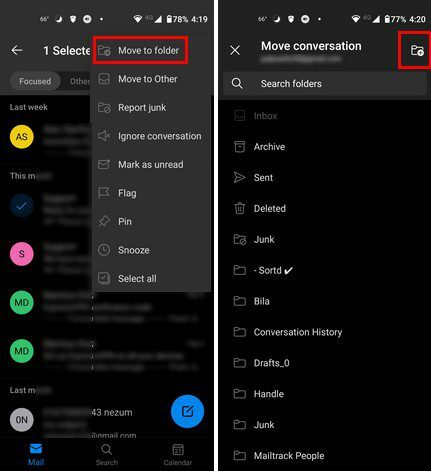
Selle asemel, et puudutada mõnda juba olemasolevat kausta, puudutage kausta, millel on plussikooni ikoon. See asub paremas ülanurgas. Järgmises etapis peate oma kaustale nime panema. Kui see on nime saanud, ärge unustage puudutada valikuid Loo ja teisalda.
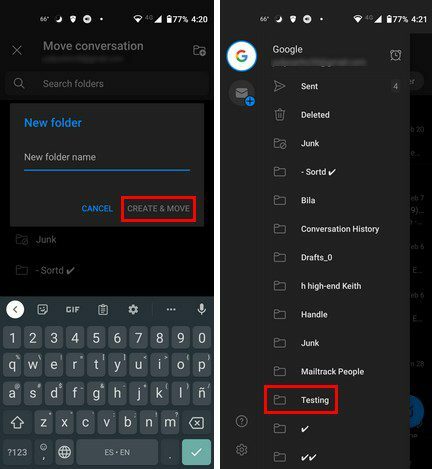
Kahjuks saate kausta luua ainult Androidis. Androidi rakendus ei lase teil seda kustutada. Kui see on see, mida peate tegema, peate kasutama töölauaklienti või veebi.
Outlooki kausta loomine ja eemaldamine – töölaud ja veeb
Kui töölauaklient on avatud, klõpsake vasakus alanurgas kolmel punktil. Valige suvand Kaustad ja juba olemasolevad kaustad avanevad vasakule. Paremklõpsake mis tahes kaustal ja valige uue loomiseks.
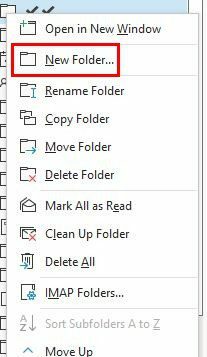
Kui klõpsate valikul Uus kaust, peate sellele nime panema. Kui klõpsate nuppu OK, kuvatakse teie uus kaust koos ülejäänud kaustadega. Nagu näete ülaloleval pildil, saate kaustal paremklõpsates teha selliseid muudatusi nagu:
- Rebane kaust
- Kopeeri kaust
- Teisalda kaust
- Kustuta kaust
- Märgi kõik loetuks
- Puhastage kaust
- Kustutada kõik
- IMAP-kaustad
võrk
Kausta loomine on veelgi lihtsam, kui logite Outlooki sisse oma eelistatud brauseriga. Te ei pea paremklõpsama, kuna see valik on seal. Kerige vasakul paanil veidi alla ja valik Uus kaust peaks seal olema.
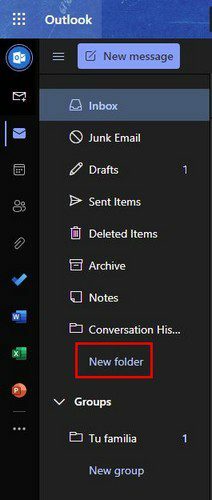
Niipea, kui klõpsate suvandil Uus kaust, tippige kausta nimi ja vajutage sisestusklahvi. Teie uus kaust kuvatakse automaatselt. Kui soovite kaustas muudatusi teha, paremklõpsake ikooni, valige erinevate valikute hulgast, näiteks:
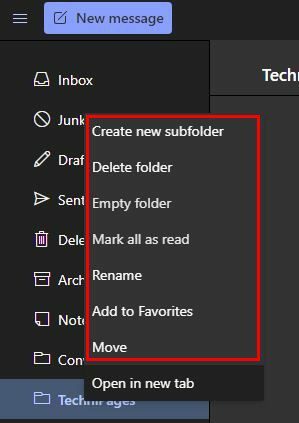
- Loo uus alamkaust
- Kustuta kaust
- Tühi kaust
- Märgi kõik loetuks
- Nimeta ümber
- Lisa lemmikutesse
- Liiguta
- Ava uuel vahelehel
Järeldus
Sõltumata sellest, kust Outlooki juurde pääsete, on kausta loomine lihtne. Olenemata sellest, kas tegemist on töölauakliendi, veebi või Androidi rakendusega, on toimingud algajasõbralikud. Samuti nägite, kuidas saaksite hiljuti loodud kaustaga rohkem ära teha, näiteks luua uue alamkausta. Millisest seadmest te oma meili kontrollite? Jagage oma mõtteid allolevates kommentaarides ja ärge unustage artiklit teistega sotsiaalmeedias jagada.